- Netflix riesce ad avere quasi la stessa interfaccia su una'enorme varietà di dispositivi che possono connettersi ad esso.
- Si el audio de Netflix no está sincronizado con su dispositivo Windows 10 y 11, este artículo se muestra muy bien.
- Prima di addentrarti in soluzioni complicate, assicurati che la tua connessione Internet funzioni correttamente.
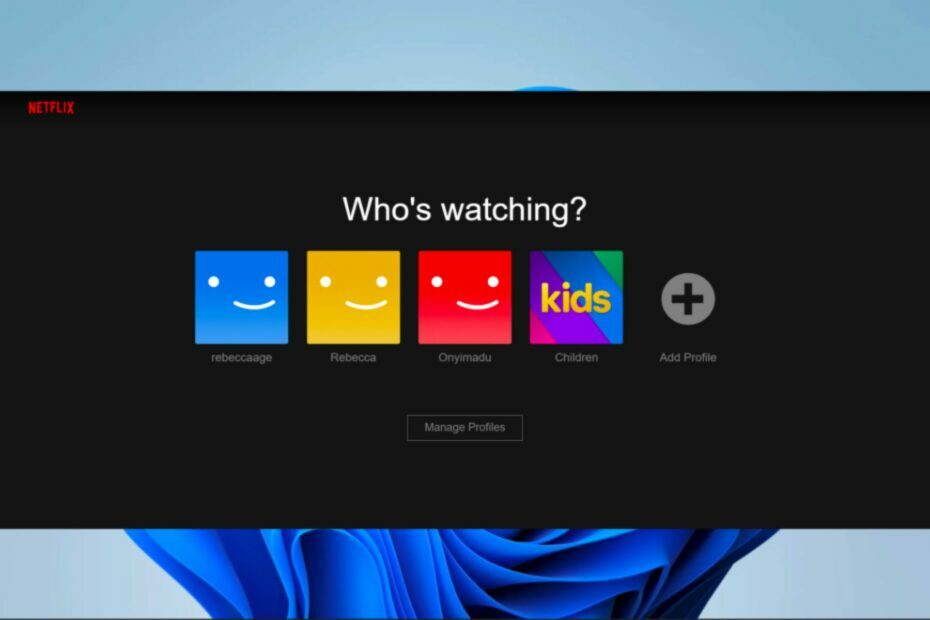
Molti utenti Windows han no segnalato di aver riscontrato un problema relativo a la sincronización de audio y video en Netflix. Sembra che i video inizino bene, ma dopo un po’ rallentano, lasciando l’audio di Netflix fuori sincrono. Ecco tutto ciò che devi sapere su questo problema.
Anche se questo può essere fastidioso, ci sono alcuni modi per risolvere il problema. Tuttavia, poiché gli utenti hanno notato il problema più spesso quando utilizzano Netflix su un browser, ti elaboreremo le migliori correzioni del browser.
Inoltre, tieni present che il download e l’utilizzo dell’app Netflix è consigliato come soluzione rapida, ma se preferisci l’esperienza del browser, continua a leggere.
Tieni presenta che diversi utenti hanno hanno riscontrato problemi di sincronizzazione audio di Netflix anche su Samsung TV, Firestick y Roku TV.
Perché l'audio di Netflix non è sincronizado?
Ci sono alcune cose che possono innescare questo problema. Spesso si tratta di semplici impostazioni su Netflix y talvolta potrebbe essere dovuto alle impostazioni del sistema operativo Windows. Detto questo, ecco i principali colpevoli:
- Internet lento o asentimiento
- Un PC overclockeado o troppe schede del browser aperte
- Vídeo HD en streaming en Netflix
- Aceleración de hardware del PC
Qualunque sia il caso, ecco le nostre correzioni consigliate.
Pre-Consejo:
Se non riesci a risolvere questo problema in altro modo, sarebbe meglio passare a otro navegador. Se desea un navegador multimediale veloce, affidabile e sicuro, sentiti libero di provare Opera.

Ópera
VPN gratuita por bloqueo y contenido con restricciones geográficas y experimentación con una navegación rápida y errores con Opera.
Cosa posso fare se l'audio di Netflix non è sincronizado?
1. Verifica la tua connessione Internet
- Avvia il browser y vai al site la prueba de la velocidad de Internet.
- Tarifa clic sul pulsante VAI.
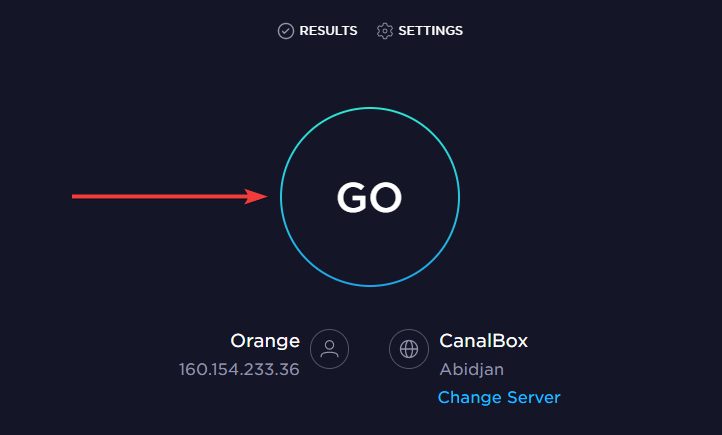
- Attendi il ritorno del risultato sulla velocità di Internet.
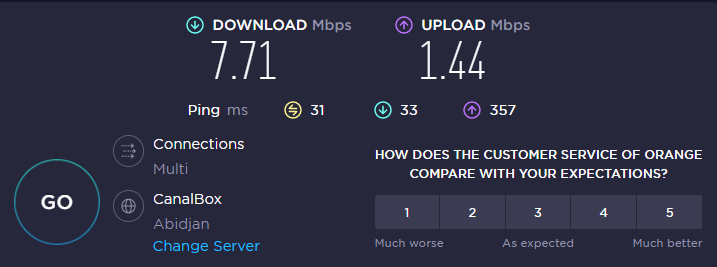
- Se la velocità di Internet è bassa, puoi provare a utilizzare una connessione cablata, ripristinare il router or changee ISP.
Ecco i consigli sulla velocità di Internet richiesti per Netflix:
| Vídeo de calidad | Raccomandazione sulla velocità di Netflix |
| Definición estándar (480p) | 3Mbps |
| Alta definición (720p) | 5Mbps |
| UltraHD/4K (2160p) | 25Mbps |
Quando l'audio di Netflix non è sincronizzato su un laptop o sui tuoi dispositivi Windows 10 o 11, potresti iniziare verificando che la tua connessione funzioni correttamente.
2. Desactivado en streaming HD
- Avvia il browser y vai al tuo cuenta netflix.
- Espandi il tuo perfil en Perfil y control de los genitales.
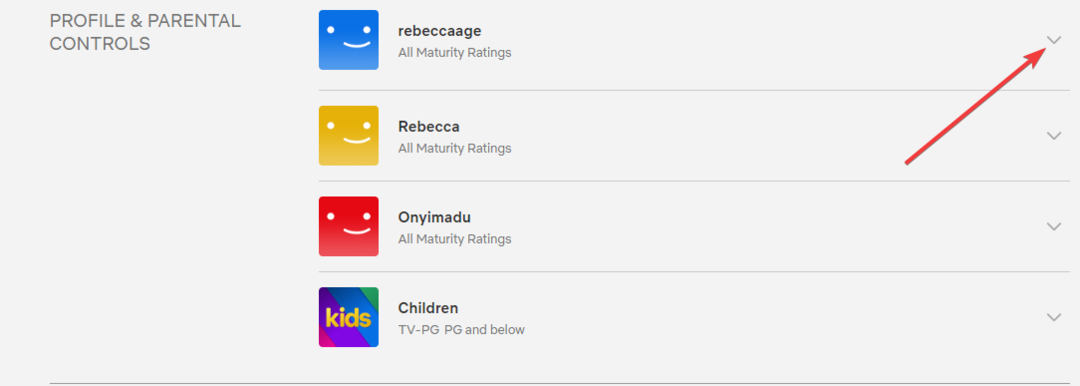
- Tarifa clic su Modifica sotto l'opzione Impostazioni di riproduzione.
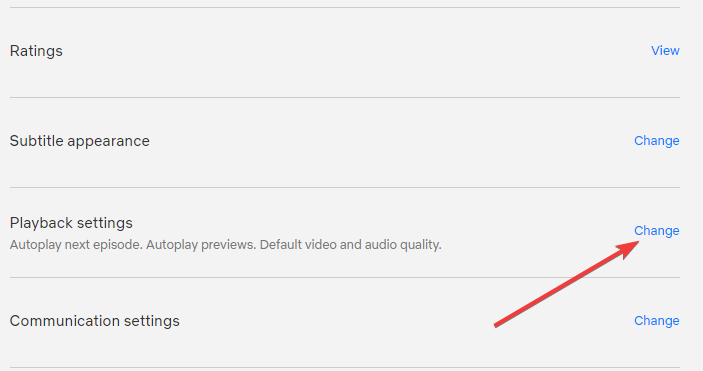
- Seleziona Qualità medios de comunicación e fai clic su Salva.
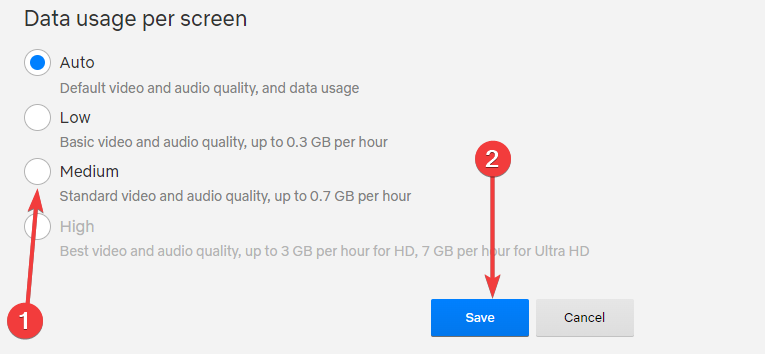
- Prova a caricare un video per vedere se funziona. Se non prova a changee la qualità in Bassa e vedere se funziona.
3. Svuota la caché del navegador
- Navegador Avvia il.
- Fai clic sull'icona del menu con i tre puntini, seleziona Otros instrumentos mi Cancelar datos del navegador.
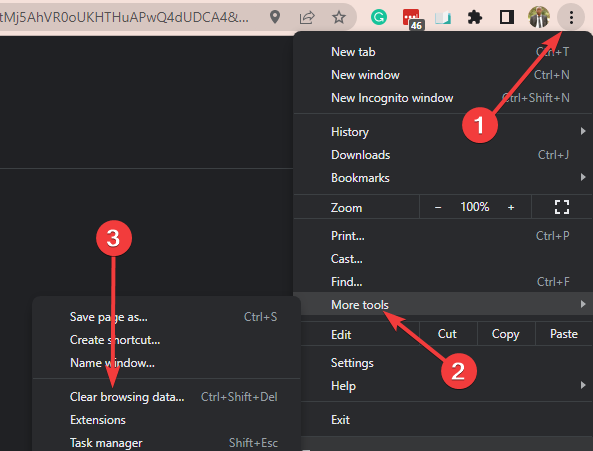
- Seleziona Sempre dall'intervallo di tempo, seleziona le caselle di controllo per Cronologia esplorazioni, Cookie y altri dati dei siti mi Immagini e file memorizzati nella cache, quindi selección Cancelar datos.

Esta es una corrección importante cuando el audio de Netflix no está sincronizado con tu navegador Chrome.
- 3 Modi per Correggere l'Errore della Stampante Canon 5b00
- Código de error 43 en Windows 11: 6 soluciones para resolverlo
- Ven a Configurar Windows 11 Senza una Cuenta Microsoft
- Come Installare rapidamente Windows 10 Senza un Account Microsoft
- Scheda Arduino/Genuino Uno: Error durante la compilación
- 5 Programmi Facili per Creare Attestati di Partecipazione
- I Programmi Migliori per Rimuovere lo Sfondo alle tue Foto
- Netflix Video HDR Non Funziona: Come Risolvere il Problema
- Come Correggere l’IPTV che non Funziona con WiFi in Italia
- I 5 Migliori Temi Scuri di Windows 11 Disponibili Gratis
- 11 Programas para Creare Siti Web Senza Codifica [Sin HTML]
- ¿Ven a utilizar la VPN en Xbox One Series S? 7 de prueba
- Le Migliori VPN per Guardare DigiOnline Dall'Italia ed Estero
- I Migliori Software di Sicurezza per Piccole e Medie Imprese
- Le 8 Migliori VPN Gratis para guardar Netflix en 2022
- Il Mouse Continua a Bloccarsi: 10 Modi per Risolvere
- Come Correggere l'Errore di Troppi Reindirizzamenti di ChatGPT
- Excepción Kmode no manejada: Come Risolvere Questo Errore
- Come Correggere Codice Errore ChatGPT 1020 [Accesso Negato]
4. Deshabilitar el hardware de aceleración
- Navegador Avvia il.
- Fai click sull'icona dei tre puntini nell'angolo in alto a destra di Google Chrome and seleziona Impostazioni.
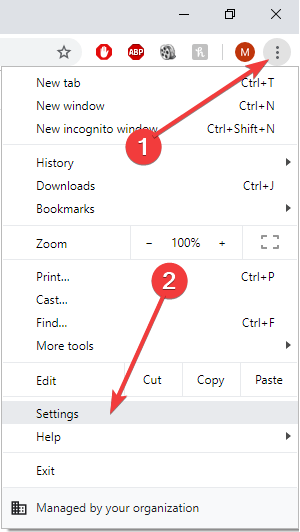
- Nel riquadro di sinistra, fai clic su Sistema e disabilita l'opzione EE.UU. hardware de aceleración quando disponibile.
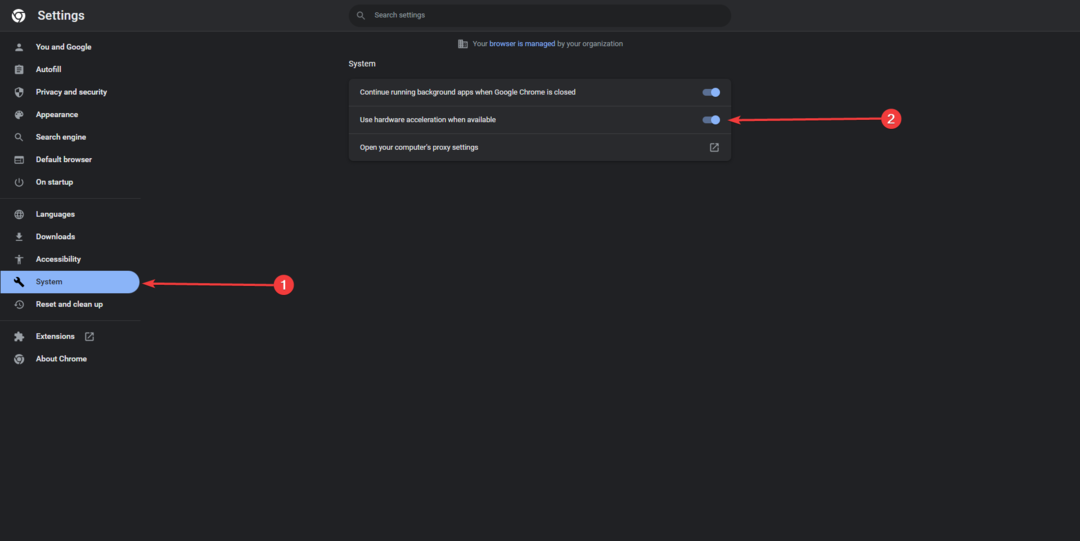
- Riavvia Google Chrome y verifica si queto ha risolto il problema.
Se hai letto fino a questo punto, speriamo che almeno una delle nostre soluzioni ti abbia aiutato a correggere il ritardo audio di Netflix. Questo non è un problema complicato da risolvere e dovresti tornare allo streaming come al solito in pochi clic.
Infine, se encuentra en el servicio de Netflix, puede probar otra aplicación de película para Windows.
Se hai trovato utile questo articolo, lascia un commento nella sezione commenti qui sotto.


